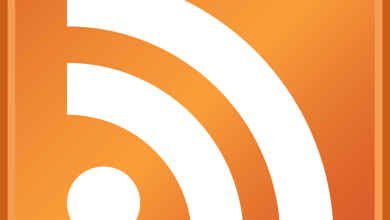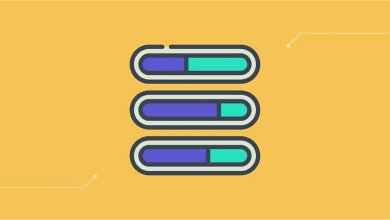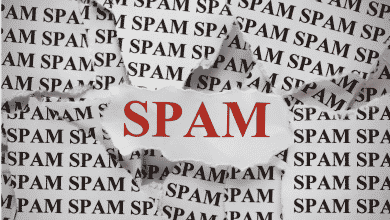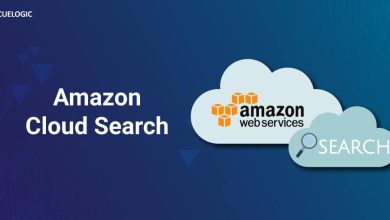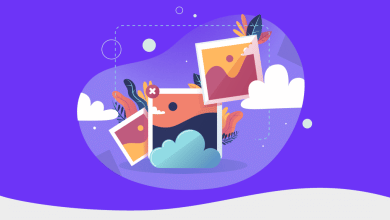كيفية عرض الوقت وفقًا لمدونة WordPress الخاصة بك في شريط ال Admin
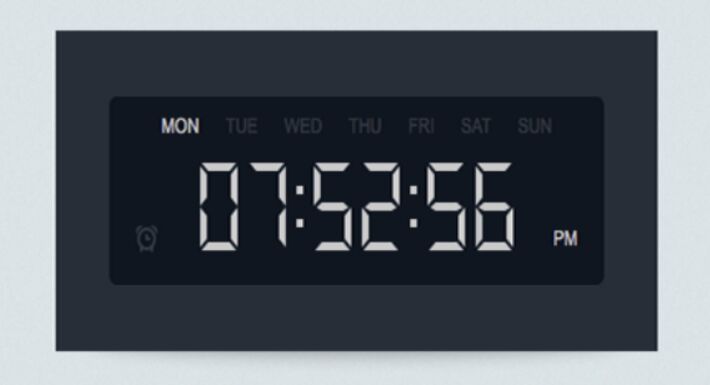
هل تريد إظهار الوقت في شريط الإدارة وفقًا لمدونة WordPress الخاصة بك؟
في هذه المقالة ، سنوضح لك كيفية عرض الوقت وفقًا لـ WordPress الخاص بك في شريط Admin.
لماذا من المهم عرض وقت الخادم الخاص بك في شريط Admin؟
عندما يتعلق الأمر بجدولة منشورات المدونة على موقع WordPress الخاص بك ، فمن الجيد أن تقوم بجدولتها وفقًا للوقت الذي يظهره خادم WordPress الخاص بك. من المفيد حقًا إذا كانت لديك مشاركات حساسة للوقت مثل الأخبار أو الإعلانات.
ومع ذلك ، إذا كان وقت خادم موقعك مختلفًا عن منطقتك الزمنية ، فسيتم نشر المحتوى الخاص بك في وقت مختلف تمامًا.
لحل المشكلة ، يمكنك عرض الوقت وفقًا لمدونة WordPress الخاصة بك في شريط الإدارة. يمكنك رؤية الوقت المعروض على الخادم الخاص بك وجدولة المحتوى الخاص بك بدقة.
وبالمثل ، إذا كنت تدير موقعًا متعدد المؤلفين ولديك كتاب في مناطق زمنية مختلفة ، فسيكون من السهل تنسيق جدول النشر معهم.
ومع ذلك ، دعنا نرى كيف يمكنك عرض وقت الخادم في شريط الإدارة.
قد ترغب ايضا بقراءة مقالتنا حول كيفية تقييد الوصول بعنوان IP إلى ملف wp-login.php في WordPress
عرض الوقت الحالي وفقًا لموقع WordPress الخاص بك
أسهل طريقة لإظهار الوقت وفقًا لخادم WordPress الخاص بك هي استخدام المكون الإضافي Blog Time. إنه مكون WordPress الإضافي المجاني الذي يضيف ساعة وظيفية إلى شريط الإدارة.
أولاً ، ستحتاج إلى تثبيت وتفعيل المكون الإضافي Blog Time.
عند التنشيط ، ستلاحظ أن الزمن سيظهر في شريط الإدارة في الزاوية اليمنى العليا.

إذا كنت تريد تغيير الوقت ، فيمكنك الانتقال إلى الإعدادات »عام وتعديل إعداد المنطقة الزمنية.
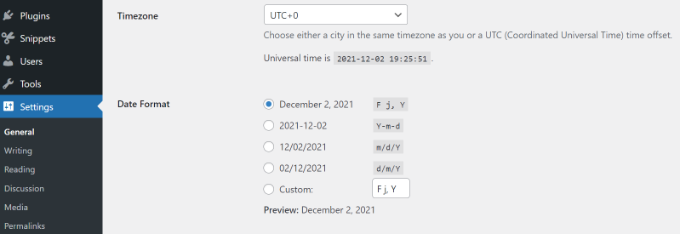
يمكنك أيضًا تغيير تنسيق الوقت الذي تريد استخدام Blog Time ، وتحديد اليوم الذي يبدأ فيه الأسبوع في إعدادات WordPress.
عند الانتهاء ، لا تنس النقر على الزر “حفظ التغييرات”.
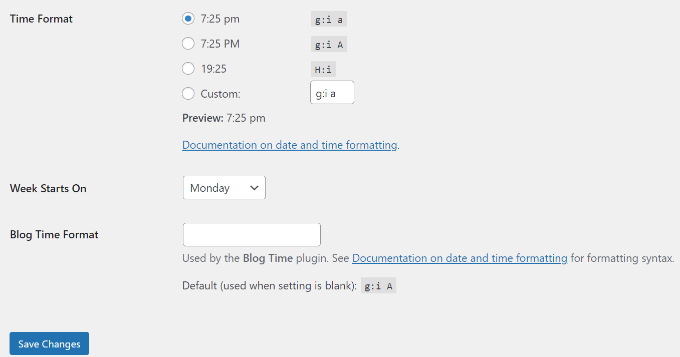
هذا كل شئ! نأمل أن تساعدك هذه المقالة في تعلم كيفية عرض الزمن وفقًا لمدونة WordPress الخاصة بك في شريط Admin. قد ترغب أيضًا في إلقاء نظرة على دليلنا حول كيفية تحسين البحث في WordPress باستخدام Amazon CloudSearch